Soru
Sorun: Windows'ta ActiveX Hatası 429 Nasıl Onarılır?
Excel ile çalışıyordum ve çöktü. Programı kapatmaya zorlandım ve "Çalışma zamanı hatası '429': ActiveX bileşeni oluşturulamıyor nesne” hata. Tek seferlik bir sorun olduğunu düşündüm. Ancak, birkaç kez daha meydana geldi. Bilgisayarımda bir sorun mu var?
Çözülmüş Cevap
ActiveX hatası 429, geniş çalışma zamanı hataları grubuna aittir. Genellikle Windows 10, 8 veya 7'de Word veya Excel gibi çeşitli Microsoft Office programları kullanılarak oluşur. Bu hatanın tetiklenmesinin ana nedenleri şunlar olabilir:
- bozuk kayıt defteri girdileri;
- silinen işletim sistemi dosyaları;
- programın eksik kurulumu;
- bozuk sistem dosyaları;
- bozuk program dosyaları;
- kötü amaçlı yazılım saldırısı.
Bu sorunlardan bazıları ortaya çıkarsa, Windows çalışmakta olan programı kapatır ve şunları söyleyen bir hata mesajı verir:
"Çalışma zamanı hatası '429': ActiveX bileşeni nesne oluşturamıyor."
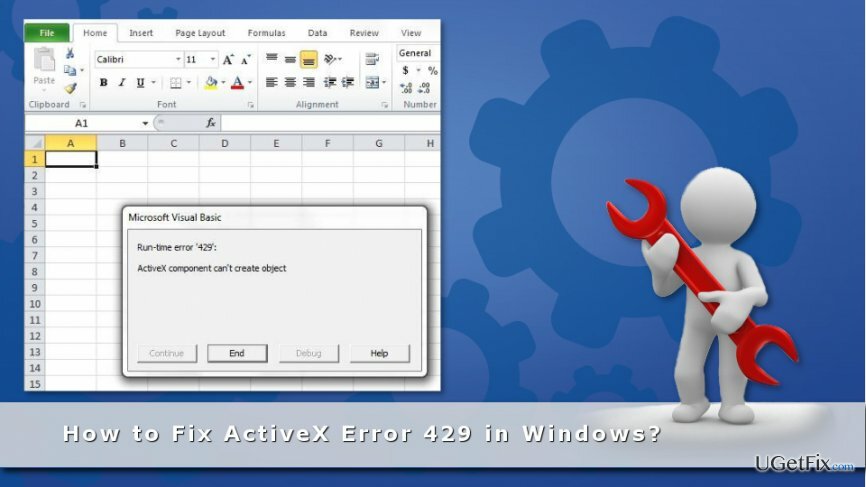
Hasarlı sistemi onarmak için lisanslı sürümünü satın almalısınız. yeniden görüntü yeniden görüntü.
ActiveX Hatası 429'u düzeltme yöntemleri
Hasarlı sistemi onarmak için lisanslı sürümünü satın almalısınız. yeniden görüntü yeniden görüntü.
Birçok farklı sorun Active X Error 429'a neden olabilir, bu nedenle bunu düzeltmenin birçok yolu vardır.
Yöntem 1. Cihazı kötü amaçlı yazılımlara karşı tarayın
Hasarlı sistemi onarmak için lisanslı sürümünü satın almalısınız. yeniden görüntü yeniden görüntü.
Çeşitli bilgisayar virüsleri sistem dosyalarına zarar verebilir, kayıt defterini bozabilir ve bu hata mesajını tetikleyen başka sorunlara neden olabilir. Tipik olarak, kötü amaçlı yazılım saldırısını sistem yavaşlamaları ve diğer hata mesajları takip eder. Bu nedenle, saldırının belirtilerini fark ettiyseniz, cihazı aşağıdakiler gibi saygın kötü amaçlı yazılım temizleme aracıyla taramalısınız. yeniden görüntüMac Çamaşır Makinesi X9
Yöntem 2. Programı yeniden kaydettirin
Hasarlı sistemi onarmak için lisanslı sürümünü satın almalısınız. yeniden görüntü yeniden görüntü.
Belirli bir programı kullanırken hatayla karşılaştıysanız, sorunun kaynağı bu olabilir. Bu nedenle, aşağıdaki adımları izleyerek yeniden kaydettirmelisiniz:
1. Giriş Windows yönetici hesabı.
2. Açık Çalıştırmak basarak uygulama Kazanma tuşu +R.
3. Programın tam yolunu (exe dosyası dahil) metin kutusuna yazın, örneğin: C:\\Program Files \\ Mozilla Firefox \\ firefox.exe \\ regserver
4. Tıklamak tamam.
Yöntem 3. Belirtilen dosyayı yeniden kaydedin
Hasarlı sistemi onarmak için lisanslı sürümünü satın almalısınız. yeniden görüntü yeniden görüntü.
Bozuk veya silinmiş dosya nedeniyle Active X Hatası 429 oluşabilir. Hata mesajı .ocx veya .dll dosyasıyla ilgili bir sorun olduğunu belirtiyorsa, yeniden kaydettirmelisiniz.
1. Açık Komut istemi:
Windows 10 ve 8: Kazanma anahtarı + X -> seç Komut İstemi (Yönetici) görünen açılır menüden.
Windows 7: Başlat -> Yazın'ı açın "cmd" Windows arama kutusunda -> gerekli sonucu seçin.
2. Komut İstemi'ndeyken, örneğin regsvr32 Dosyaadı.ocx veya regsvr32 Dosyaadı.dll gibi bozuk dosyanın adını girin.
3. Dosya adını belirtilen başlıkla değiştirin.
4. Tıkla Geri dönüş tuşu Dosya yeniden kayıt için.
Yöntem 4. Sistem Dosyası Denetleyicisini çalıştırın
Hasarlı sistemi onarmak için lisanslı sürümünü satın almalısınız. yeniden görüntü yeniden görüntü.
ActiveX Hatası 429'un nedeni bozuk sistem dosyaları olabilir. Bunu düzeltmek için Windows'ta yerleşik bir özellik olan Sistem Dosyası Denetleyicisini çalıştırmanız gerekir.
1. Girmek "cmd" Windows arama kutusunda.
2. üzerine sağ tıklayın Komut istemi ve Seç Yönetici olarak çalıştır seçenek.
3. Komut İstemi türünde sfc /scannow ve tıklayın Geri dönüş tuşu.
4. Tarama bittiğinde şu mesajı alacaksınız:
"Windows Kaynak Koruması bozuk dosyalar buldu ve bunları başarıyla onardı."
5. Bilgisayarı yeniden başlatın.
O zamandan beri, ActiveX 429 sorunu artık sizi rahatsız etmemelidir.
Hatalarınızı otomatik olarak onarın
ugetfix.com ekibi, kullanıcıların hatalarını ortadan kaldırmak için en iyi çözümleri bulmalarına yardımcı olmak için elinden gelenin en iyisini yapmaya çalışıyor. Manuel onarım teknikleriyle uğraşmak istemiyorsanız, lütfen otomatik yazılımı kullanın. Önerilen tüm ürünler profesyonellerimiz tarafından test edilmiş ve onaylanmıştır. Hatanızı düzeltmek için kullanabileceğiniz araçlar aşağıda listelenmiştir:
Teklif
şimdi yap!
Düzeltmeyi İndirMutluluk
Garanti
şimdi yap!
Düzeltmeyi İndirMutluluk
Garanti
Hatanızı Reimage kullanarak düzeltemediyseniz, yardım için destek ekibimize ulaşın. Lütfen sorununuz hakkında bilmemiz gerektiğini düşündüğünüz tüm detayları bize bildirin.
Bu patentli onarım işlemi, kullanıcının bilgisayarındaki herhangi bir hasarlı veya eksik dosyayı değiştirebilen 25 milyon bileşenden oluşan bir veritabanı kullanır.
Hasarlı sistemi onarmak için lisanslı sürümünü satın almalısınız. yeniden görüntü kötü amaçlı yazılım temizleme aracı.

Bir VPN söz konusu olduğunda çok önemlidir kullanıcı gizliliği. Çerezler gibi çevrimiçi izleyiciler yalnızca sosyal medya platformları ve diğer web siteleri tarafından değil, aynı zamanda İnternet Servis Sağlayıcınız ve devlet tarafından da kullanılabilir. Web tarayıcınız üzerinden en güvenli ayarları uygulasanız bile internete bağlı uygulamalar üzerinden takip edilebilirsiniz. Ayrıca, Tor gibi gizlilik odaklı tarayıcılar, azalan bağlantı hızları nedeniyle optimal bir seçim değildir. Nihai gizliliğiniz için en iyi çözüm Özel İnternet Erişimi – çevrimiçi ortamda anonim ve güvende olun.
Veri kurtarma yazılımı, size yardımcı olabilecek seçeneklerden biridir. dosyalarınızı kurtarın. Bir dosyayı sildiğinizde, ortadan kaybolmaz - üzerine yeni bir veri yazılmadığı sürece sisteminizde kalır. Veri Kurtarma Uzmanı Sabit sürücünüzde silinen dosyaların çalışan kopyalarını arayan kurtarma yazılımıdır. Aracı kullanarak değerli belgelerin, okul ödevlerinin, kişisel resimlerin ve diğer önemli dosyaların kaybolmasını önleyebilirsiniz.